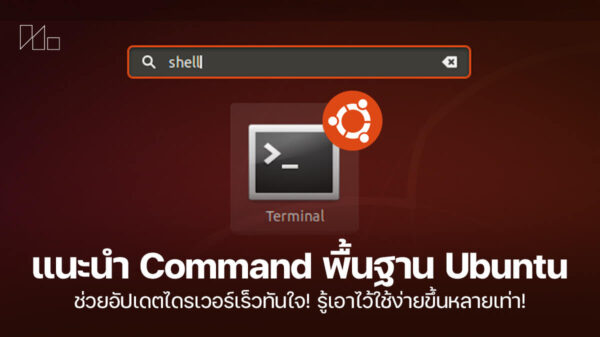เน็ตช้า คิดว่าหลายๆคนคงกำลังประสบกับปัญหานี้อยู่แน่ๆ กับการที่ เน็ตช้า เมื่อใช้งานแล้วรู้สึก หน่วงๆ เหมือนอาการเน็ตไม่สเถียน ทั้งๆที่ใช้แพ็คเกจเน็ตก็อย่างแรง แต่พอใช้งานจริงกับหน่วง ไม่นิ่งเอาเสียเลย ในบทความนี้จะมาสอนวิธีแก้ปัญหาอินเทอร์เน็ตช้า โดยสังเกตุจากเวลาเข้าเว็บหรือเข้าเกมส์จะมีดีเลย์ รอสักพักถึงจะเข้า หรือ เล่นเกมส์แล้วสะดุดแลคเป็นต้น

วิธีเปลี่ยน DNS Server ใน Windows 10 แก้ปัญหา เน็ตช้า
สำหรับขั้นตอนนี้สามารถนำไปใช้กับ Windows 7/8.1 ด้วยก็ได้เช่นกัน โดยสามารถเข้าไปแก้ไขผ่าน Control Panel โดยจะมีในทุก Windows
1.เปิดไปที่หน้า Control Panel ภายใต้ View แบบ Large icon ให้คลิกเลือก Network and Sharing Center
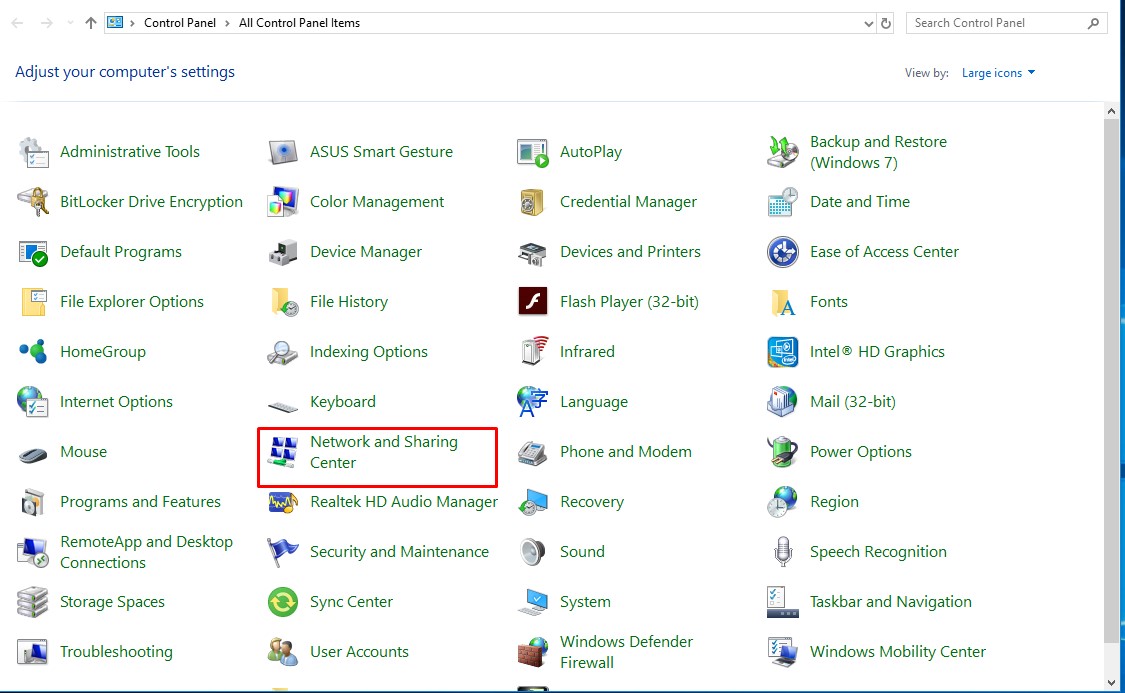
2.จากนั้นคลิก Ethernet หรือ WiFi (Wi-Fi name) ที่อยู่ในหัวข้อ “Connections”
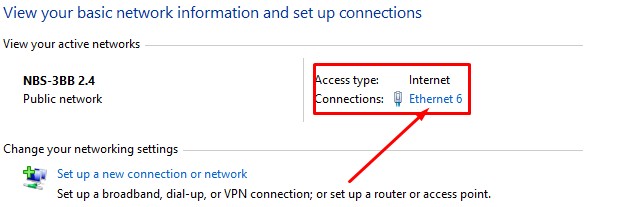
3.ที่หน้าแสดง Status ให้คลิกที่ Properties
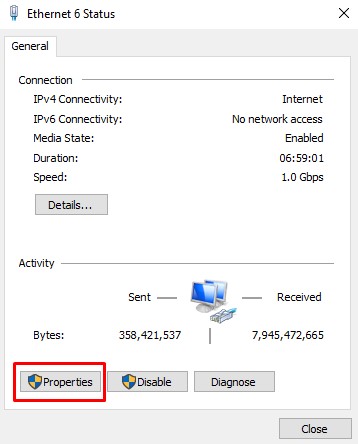
4.ที่หน้า Ethernet หรือ WiFi Properties แถบ “Networking” ให้คลิกเลือก Internet Protocol Version 4 TCP/IPv4 และคลิก Properties
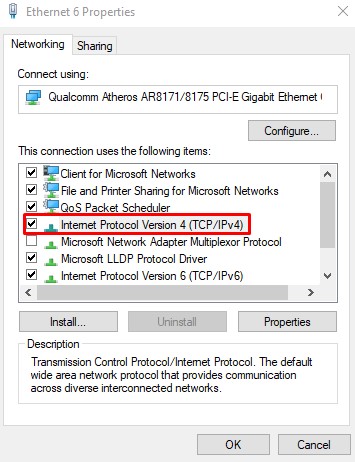
5.ในแท็บที่สอง ให้เลือกเป็น “Use the following DNS server addresses:”
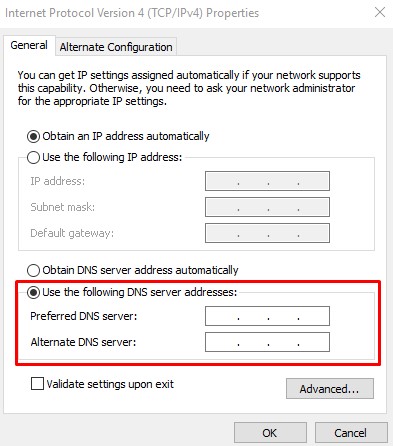
6.ใส่ DNS Server ได้ตามที่ต้องการ ในช่อง Preferred DNS server แนะนำให้ใส่ เป็น DNS Server ของ ISP ที่ใช้งานอยู่ เช่น True ,TOT, 3BB, Cat, AIS fiber (ในตัวอย่างเป็นของ True) กรณีไม่ทราบให้ดู DNS Server ที่ด้านล่าง และ ในช่อง Alternate DNS server ให้ใส่เป็น DNS ของ Google ก็คือ 8.8.8.8 หรือ 8.8.4.4
7.ตามตัวอย่างนี้ใส่เป็นของ True หากใส่เสร็จเรียบร้อยให้คลิ๊ก OK จากนั้นก็ Close เพื่อปิดไป
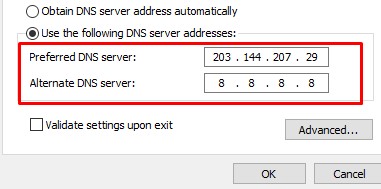
เป็นอันจบขั้นตอนการตั้งค่า DNS Server หลังจากนั้นให้รอดูอาการว่าหายเน็ตช้าหรือยัง และลองใช้งานดูหลังจากการตั้งค่านั้นดีขึ้นไหม
DNS Server ของผู้ให้บริการ ISP
| TOT Fiber | 203.113.111.18 203.113.111.11 |
| True | 203.144.207.29 203.144.207.49 |
| 3BB | 110.164.252.222 110.164.252.223 |
| Cat | 61.19.245.245 61.19.245.246 |
| AIS Fiber | 115.178.58.26 115.178.58.10 |
| Google DNS | 8.8.8.8 8.8.4.4 |